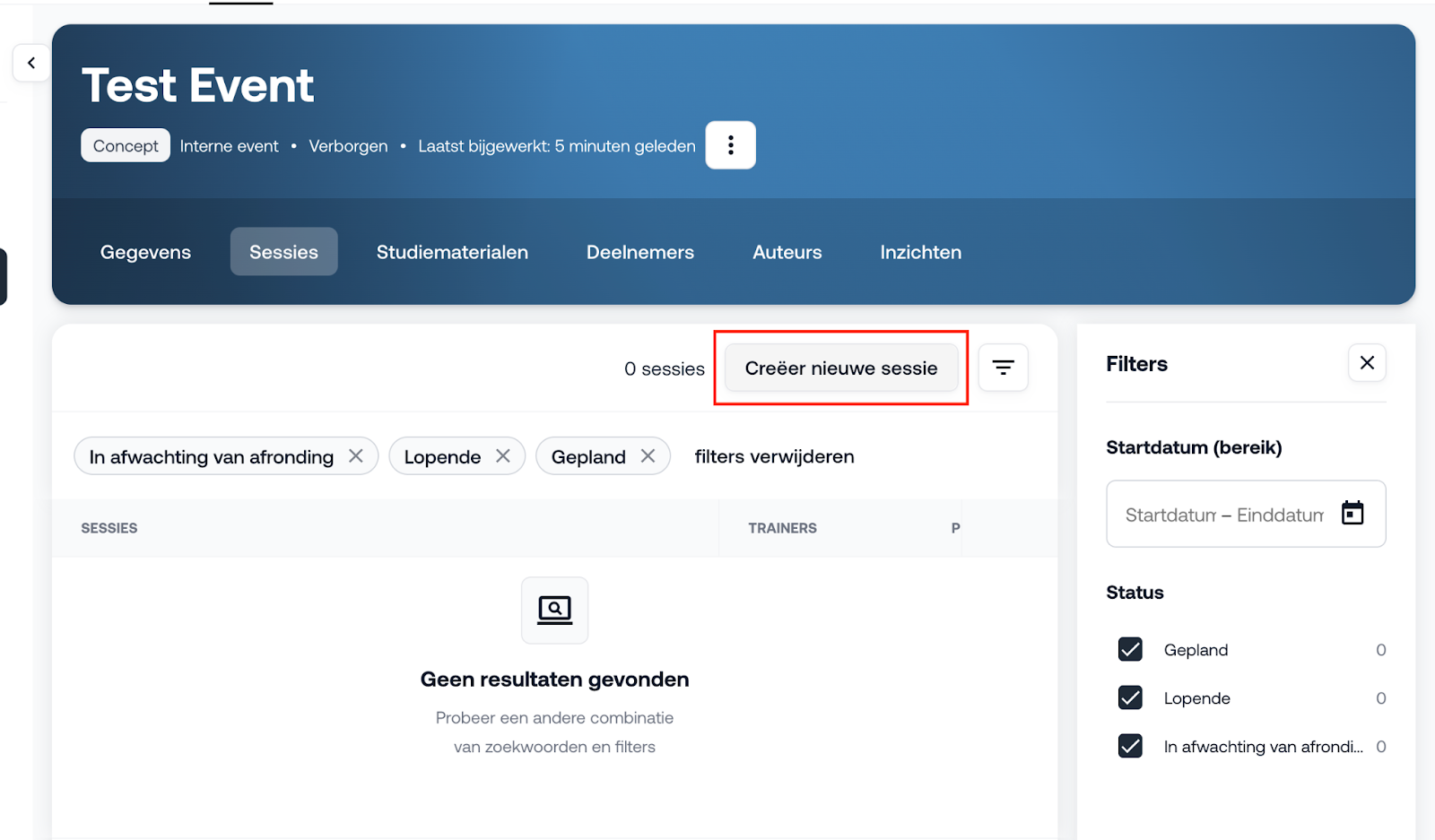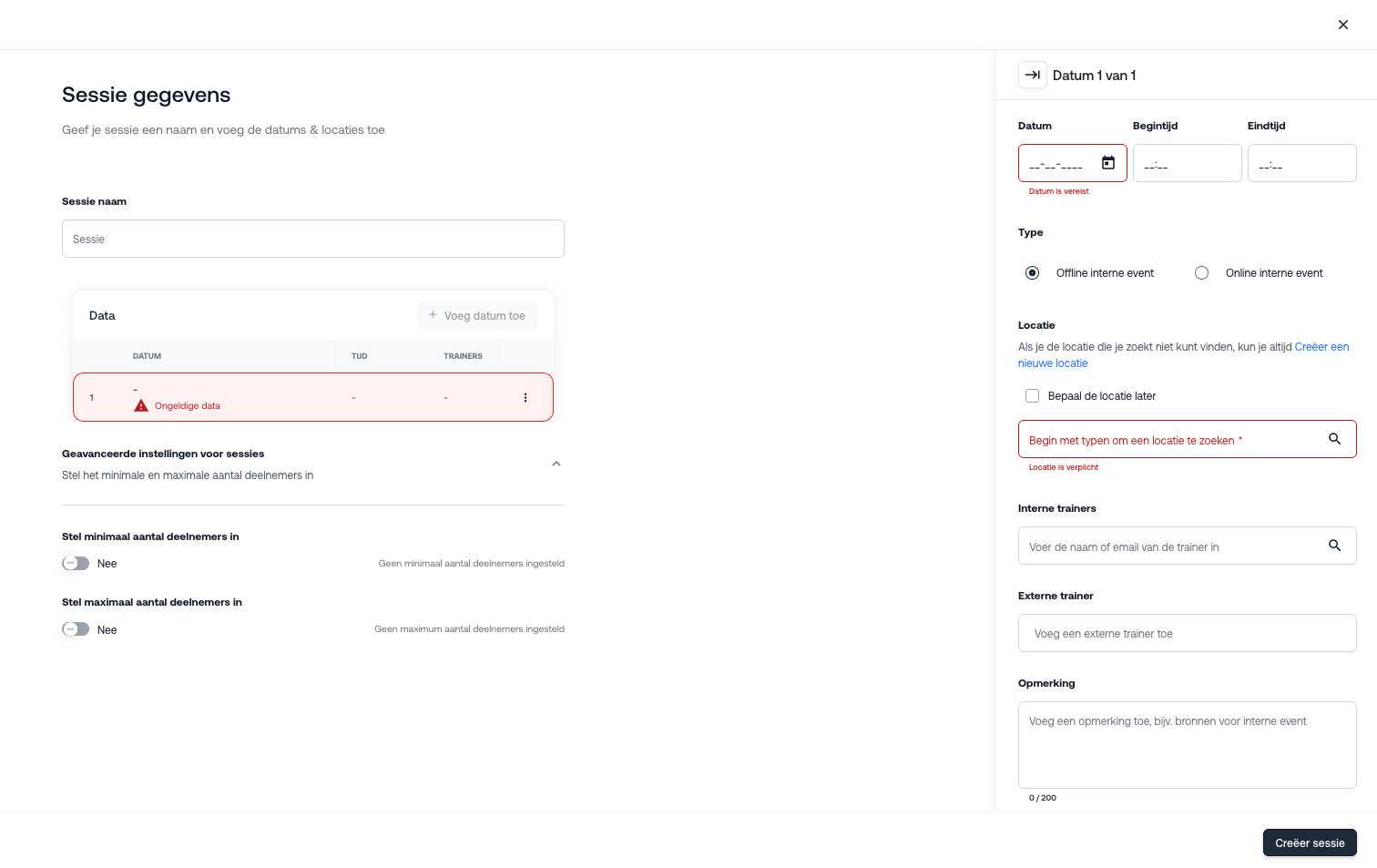Wil je binnen een bestaand intern event een nieuwe sessie aanmaken? Volg dan de onderstaande stappen in het LMS.
Stap 1: Navigeer naar het juiste event
Ga naar Bibliotheek > Events.
Open het interne event waarin je een sessie wilt toevoegen.
Klik op het tabblad ‘Sessies’.
Klik op ‘Creëer nieuwe sessie’.
Stap 2: Vul de sessiegegevens in
Sessie naam: Geef de sessie een duidelijke en herkenbare titel.
Datum en tijd: Stel in wanneer de sessie plaatsvindt.
Type event: Kies of het een online sessie is (bijv. via Zoom of Google Meet) of offline (fysieke locatie).
Locatie: Selecteer een bestaande locatie of maak een nieuwe aan.
Tijdzone: Kies de juiste tijdzone.
Interne trainer (optioneel): Selecteer iemand uit de academy.
Externe trainer (optioneel): Voeg handmatig een naam toe.
Opmerking (optioneel): Voeg aanvullende informatie toe, zoals benodigdheden.
Minimum aantal deelnemers (optioneel).
Maximum aantal deelnemers (optioneel).
Klik op ‘Creëer sessie’ om de sessie op te slaan.
Wat is het verschil tussen een interne en externe trainer?
| Interne trainer | Externe trainer |
|---|---|
| Is lid van de academy | Is geen lid van de academy |
| Ontvangt automatische e-mails | Ontvangt géén systeemnotificaties |
| Kan (afhankelijk van rechten) sessies beheren of inzien | Wordt alleen als naam getoond aan deelnemers |
Na het aanmaken verschijnt de sessie in het overzicht onder het tabblad ‘Sessies’ binnen het event. Heb je hulp nodig bij het toevoegen van sessies? Neem gerust contact op met onze supportafdeling.
Was dit artikel nuttig?
Dat is fantastisch!
Hartelijk dank voor uw beoordeling
Sorry dat we u niet konden helpen
Hartelijk dank voor uw beoordeling
Feedback verzonden
We stellen uw moeite op prijs en zullen proberen het artikel te verbeteren